新手小白的超详细指南
在电脑的世界里,分区就像给房间划分不同的功能区域一样重要,你是不是也曾为分区这事儿头疼过?别着急,今天我就来给大家好好讲讲怎么分区,让你轻松搞定这个看似复杂其实挺简单的事儿。
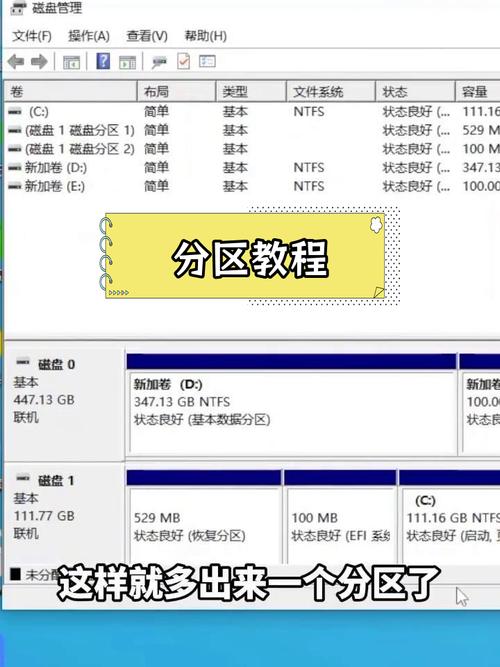
一、什么是分区?
分区就是把硬盘这块“大蛋糕”切成好几块,每一块都能用来存放不同的东西,比如系统文件、程序、文档、照片啥的,这样管理起来就方便多啦,也不容易乱套,就好比你家里,有客厅放沙发电视,有卧室放床,厨房做饭,各司其职,井井有条。
二、为啥要分区?
1、方便管理:不同类型文件放在不同区,找起来快,就像书放书架上分门别类,找哪本都容易。
2、保护数据:万一某个区出问题,其他区不受影响,数据更安全,像把鸡蛋分开放几个篮子,一个篮子破了还有其他的。
3、提高性能:合理分区能让硬盘读写更快,系统运行更流畅,跟整理好衣柜,找衣服不费劲是同样道理。
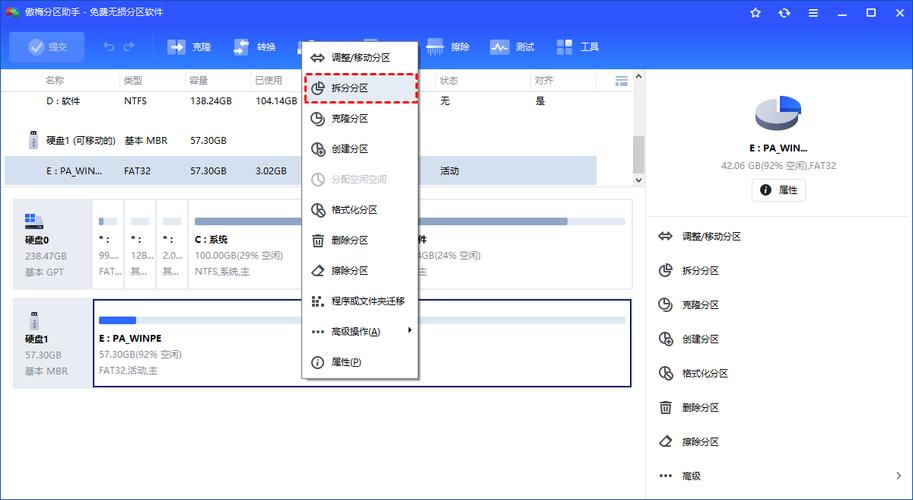
三、分区前要想好啥?
1、用途规划:想清楚这电脑主要干啥,办公、游戏还是娱乐?办公就多分些区放文档表格;游戏就给游戏单独留个大区。
2、容量分配:根据用途和需求,决定每个区分多大,别到时候装个软件发现空间不够,那可就尴尬了。
3、文件系统选择:一般有 NTFS、FAT32 等,NTFS 支持大文件和权限设置,FAT32 兼容性好但有单文件 4GB 限制,大多情况选 NTFS 就行。
四、常见的分区方案有啥?
1、双分区方案:
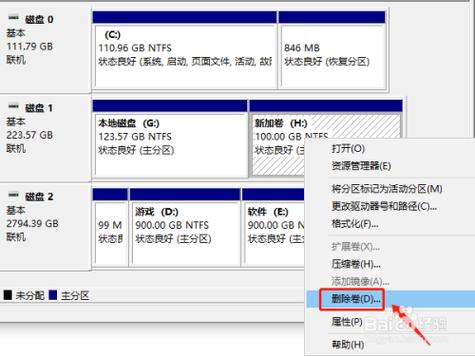
系统区(C 盘):装操作系统,留个 50 100GB 就行,保证系统能正常运行和更新。
数据区(D 盘):放个人文件,照片、音乐、文档啥的都往这儿搁,空间大小看硬盘剩余容量和个人需求。
2、多分区方案:
系统区(C 盘):同双分区方案,50 100GB。
软件安装区(D 盘):装各种软件,和系统区分开,避免重装系统时软件丢失,给个 60 100GB。
工作区(E 盘):专门放工作相关文件,如办公文档、项目资料等,大小自定。
娱乐区(F 盘):放电影、音乐、游戏等娱乐内容,根据爱好分配空间。
五、分区的工具咋用?
1、磁盘管理工具(Windows 自带):
右键点击“此电脑”,选“管理”,再点“磁盘管理”。
右键点击要分区的磁盘空间,选“新建简单卷”,然后按向导提示操作就行,填容量、选盘符、格式化,最后完成创建。
2、第三方分区软件:
像DiskGenius,功能更强大灵活,下载安装后,打开软件,选中磁盘,按提示进行分区操作,能精确调整分区大小和参数。
六、分区要注意啥?
1、备份数据:分区会清空数据,先备份好重要文件,别到时候哭都没地儿哭。
2、谨慎操作:分区过程中别瞎折腾,按照步骤来,不然硬盘可能报废,损失就大了。
3、考虑未来扩展性:分区时预留些空间,以后有新需求不至于抓瞎。
分区没那么难,只要规划好、选对工具、注意细节,就能轻松给硬盘分区,让电脑文件管理更有序,要是你在分区过程中有啥不懂的,随时来问我哈,咱一起解决问题,希望这篇文章能让你对分区有个清楚的了解,赶紧去试试吧!
各位小伙伴们,我刚刚为大家分享了有关如何分区的知识,希望对你们有所帮助。如果您还有其他相关问题需要解决,欢迎随时提出哦!
内容摘自:https://news.huochengrm.cn/cygs/27030.html
